excel如何冻结单元格(冻结窗格)
来源:网络收集 点击: 时间:2024-07-01【导读】:
Excel是我们工作中常用的软件之一,它强大的功能给我们的工作和生活带来了很多方便,在这里我介绍一下“Excel如何冻结单元格”希望对大家有所帮助。工具/原料more电脑excel软件方法/步骤1/6分步阅读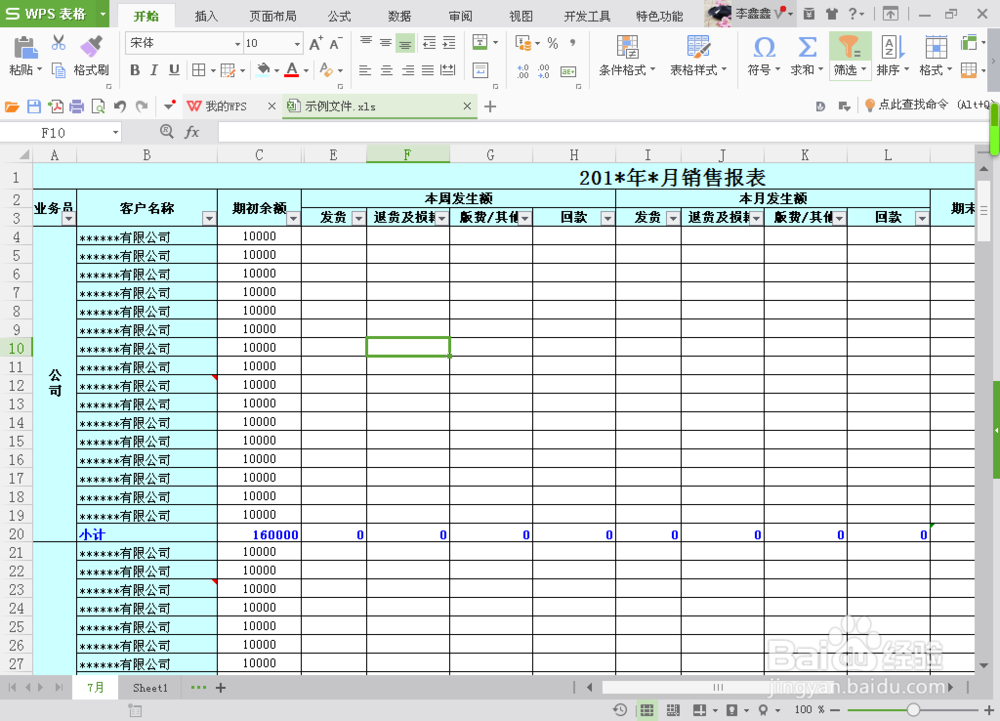 2/6
2/6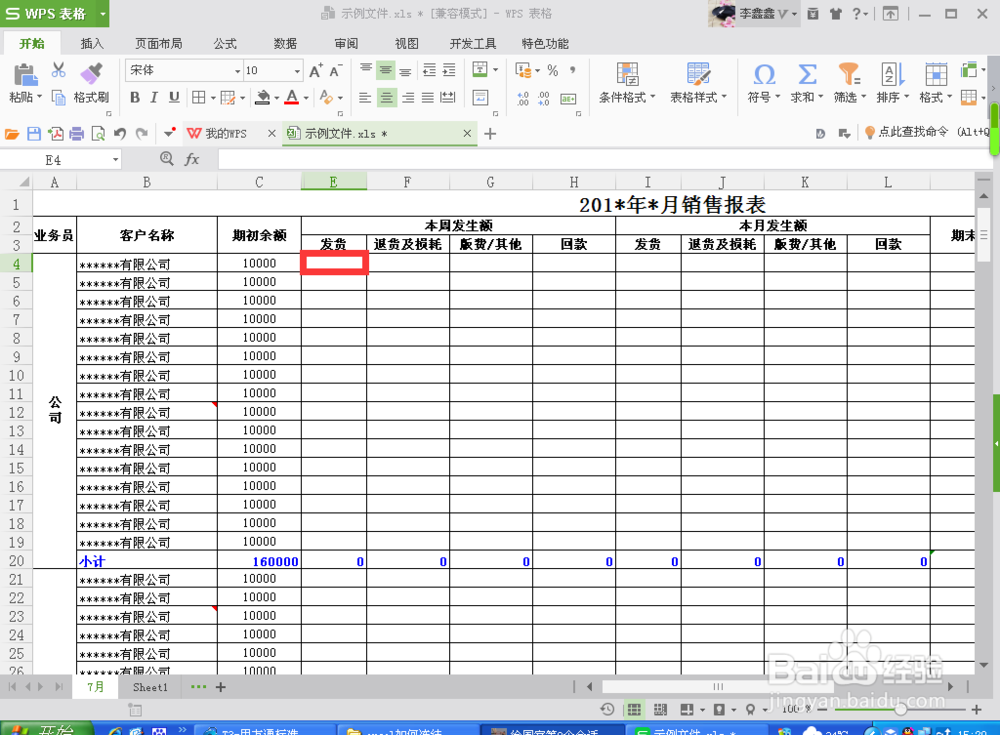 3/6
3/6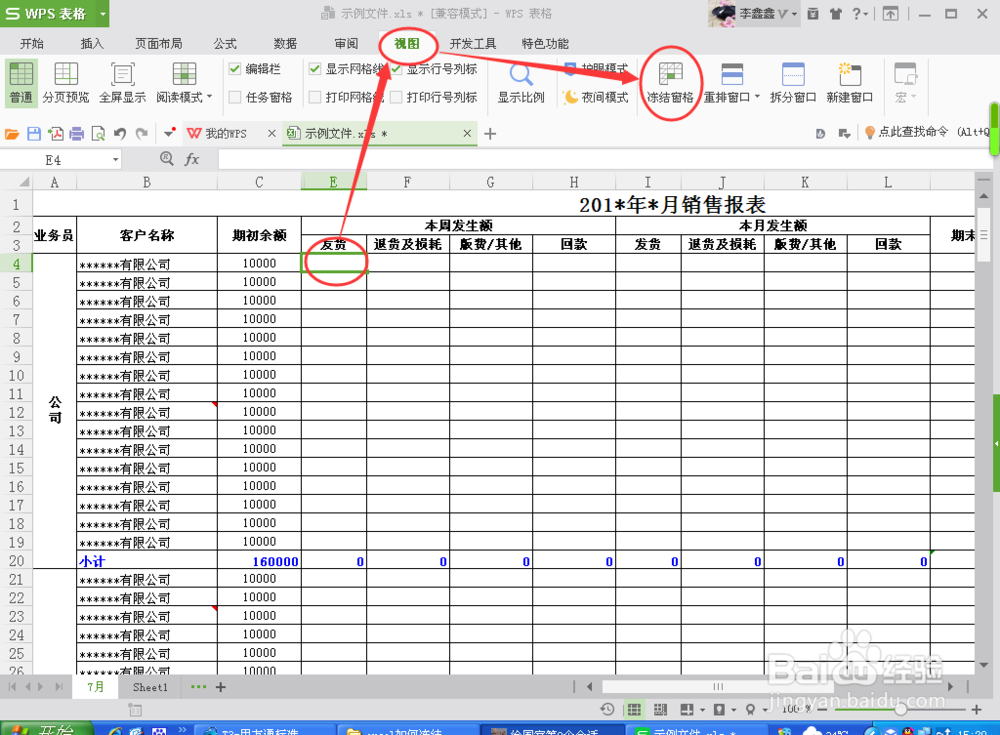 4/6
4/6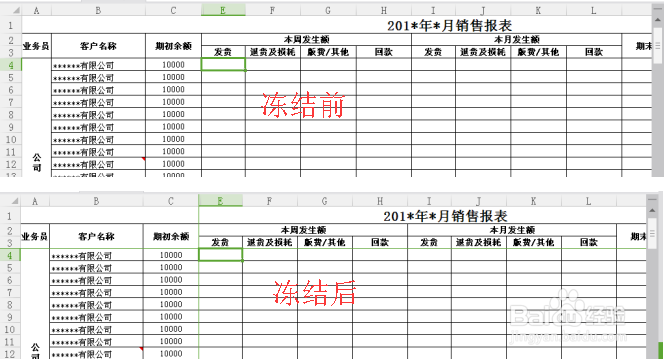 5/6
5/6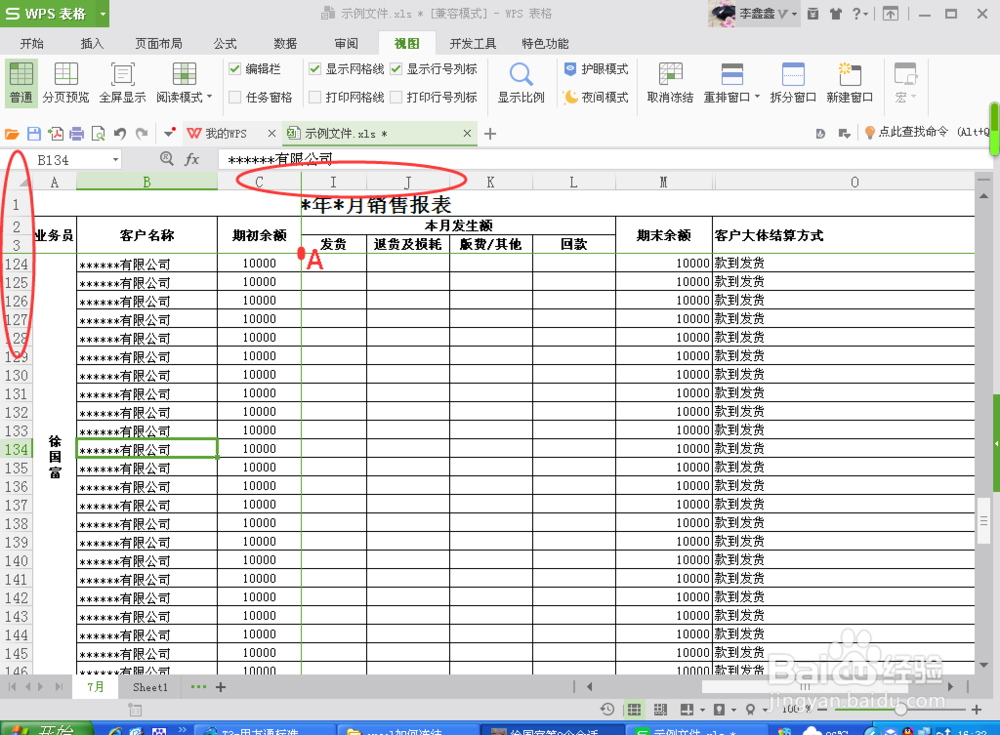 6/6
6/6
首先我们先来认识一下这个功能,冻结单元格顾名思义就是将部分单元格固定,使我们的工作更方便。如图在这个表格中,如果我们想把蓝色部分固定,那么就需要选择冻结C4单元格。如果想要将期初余额这一栏一块冻结,那么就选择E4单元格。以此类推。
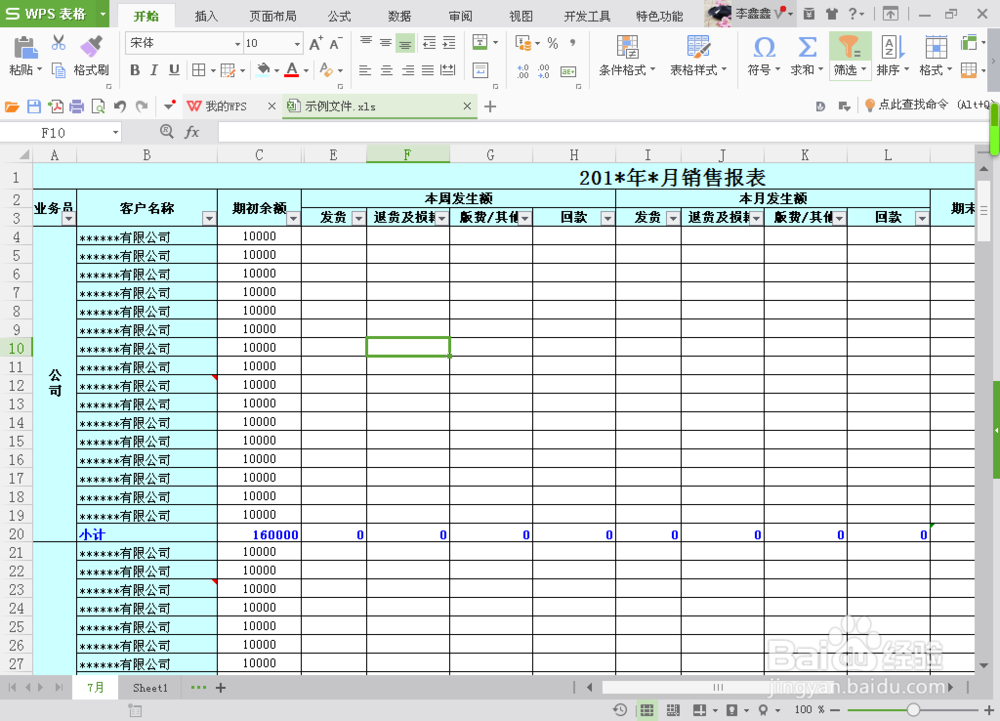 2/6
2/6想要设定冻结单元格,首先要先选定单元格(excel中,如果要想设置单元格,一般都需要先选定单元格的,当然这里说的是大部分的操作,并不是绝对的)如图所示选定E4单元格。
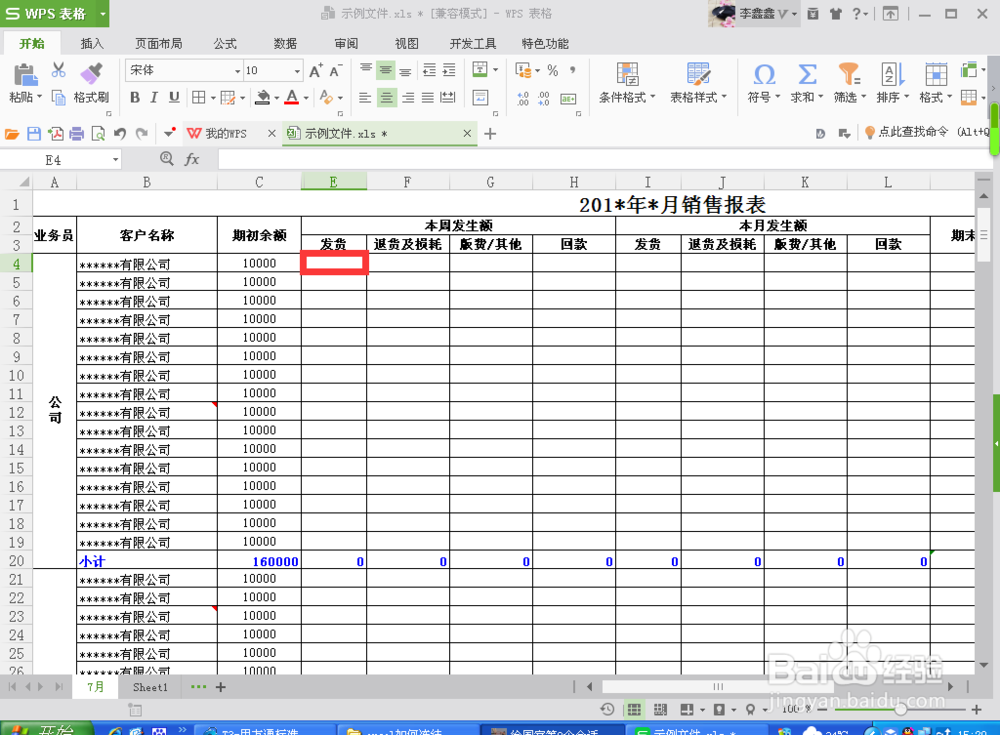 3/6
3/6将选项卡切换到“视图”选项卡(也就是上方选项卡中的第七个选项卡)然后找到“冻结窗格”选项,点击冻结即可。
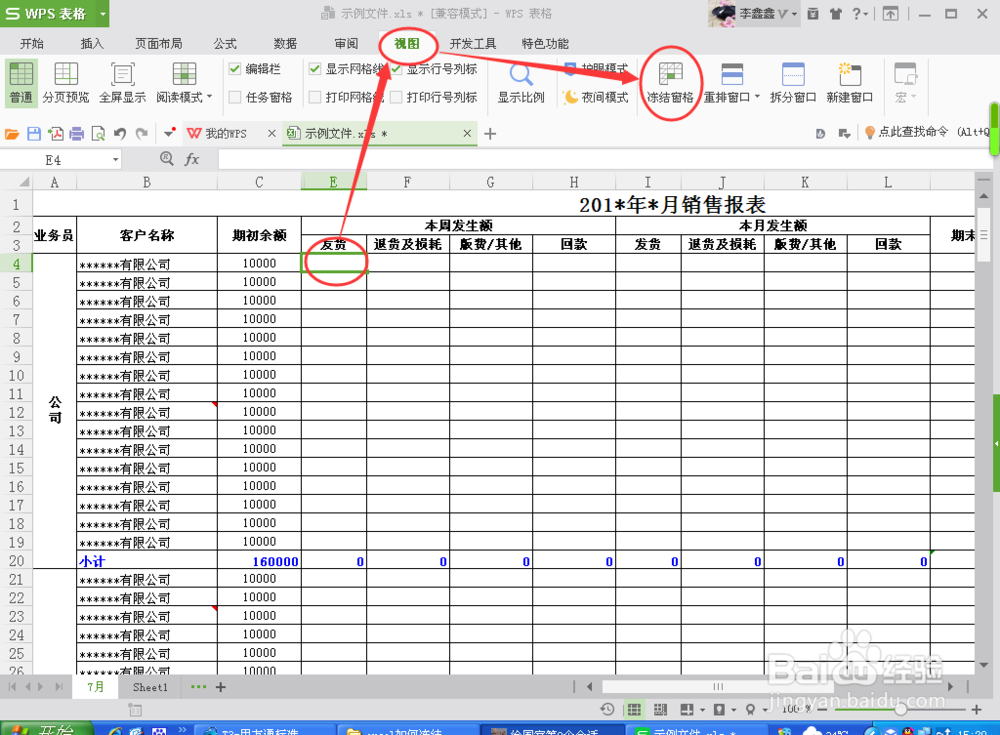 4/6
4/6选择冻结单元格后,这个单元格的左侧和上侧的网格线会改变颜色,滑动滚动条的时候,表格也会已这两条网格线为界线的)如下图所示,是冻结前后的对比图。
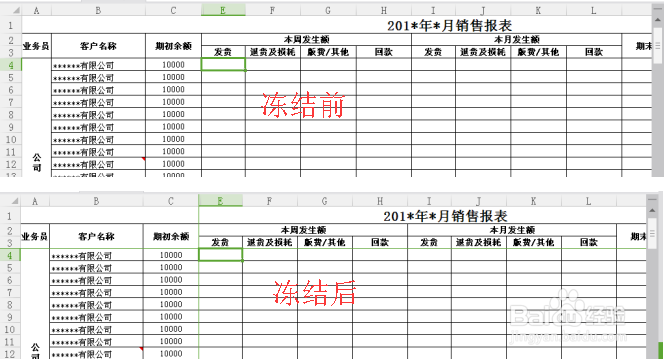 5/6
5/6冻结的时候既可以将纵向和横向都冻结,也可以只冻结纵向或横向,这完全取决于选择的单元格在什么位置。冻结后的表格滚动时,冻结部分是固定的。下图是冻结后的表格。
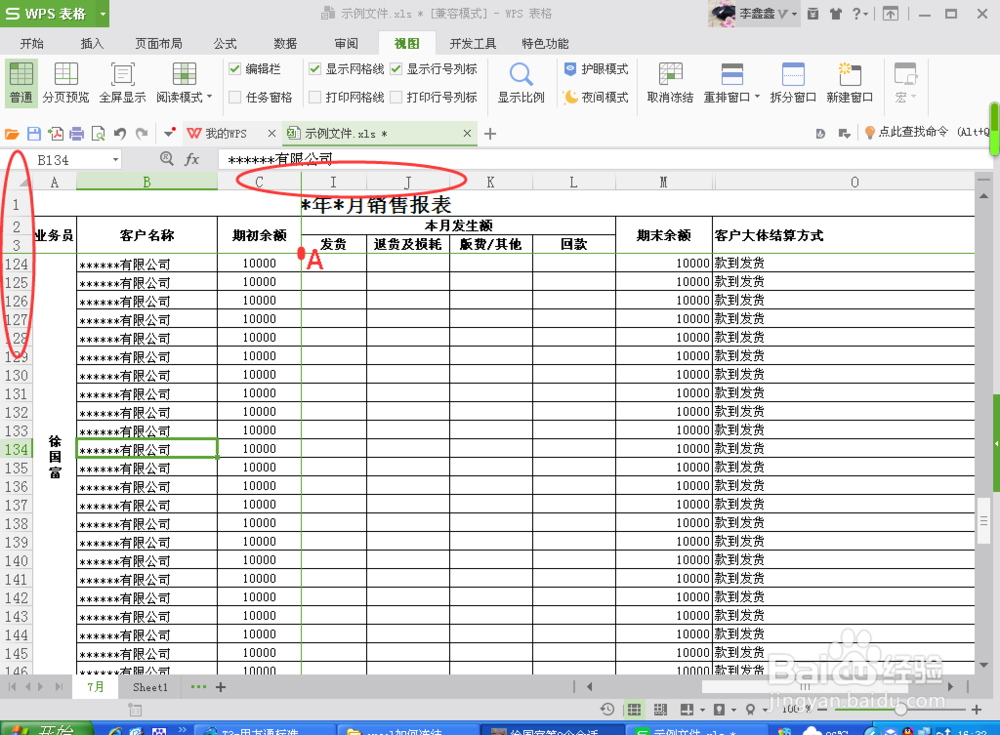 6/6
6/6冻结窗格的选项框是随着冻结单元格而改变的,冻结前是“冻结窗格”,冻结后是“取消冻结”如果想要取消冻结,直接点击“取消冻结”即可。“冻结窗格”和“取消冻结”是在同一个位置的。

版权声明:
1、本文系转载,版权归原作者所有,旨在传递信息,不代表看本站的观点和立场。
2、本站仅提供信息发布平台,不承担相关法律责任。
3、若侵犯您的版权或隐私,请联系本站管理员删除。
4、文章链接:http://www.1haoku.cn/art_923499.html
 订阅
订阅